
RAMは、デスクトップコンピュータの最も重要な部分の1つであり、アップグレードするのに最も速くて簡単な部分の1つでもあります。最新のRAMモジュールは非常に簡単に使用できるため、インストール中に問題が発生することはめったにありませんが、問題が発生するとすぐにイライラします。コンピュータまたはオペレーティングシステムが使用しているRAMを認識しない場合、問題を見つけるために必要なことは次のとおりです。
ステップ1:座席を確認する
デスクトップでは、 RAMのインストールは簡単です :RAMスロットの両方のクリップを折り返し、スティックをまっすぐ下にしっかりと挿入します。挿入による圧力により、両方のクリップが「カチッ」という音でロック位置にスナップバックされますが、手動でDIMMにスナップバックする必要がある場合もあります。 DIMMがスロットとマザーボードに対して正確に垂直でない場合、またはクリップを完全にスナップできない場合は、DIMMが完全に挿入されていません。 DIMMを取り外して、再試行してください。

ラップトップの設計は、スペースとボリュームの許容誤差が低いため、少し注意が必要です。ラップトップでRAMDIMMスロットへのアクセスが許可されていると仮定すると(多くの新しい、小さいデザインでは許可されません)、DIMMは通常、斜めに挿入され、カチッと所定の位置に収まるまでラップトップフレームに向かって押し下げられます。正しく挿入されたDIMMでさえ、正しく装着されていない可能性があります。回路基板自体に損傷を与える危険を冒さずに、スティックにできるだけ多くの圧力をかけるようにしてください。
ステップ2:マザーボードの互換性を確認する
RAM DIMMスティックはかなり標準的で、適切に設計されています。デスクトップとラップトップの両方に一方向にしか挿入できず、デスクトップとラップトップのRAMは互換性がなく、異なる世代のRAMは間違ったソケットに収まりません(マザーボードDDR4 RAMのみをサポートしているため、DDR3に物理的に適合できません)。
そうは言っても、RAMが適切なタイプであっても、マザーボードと互換性がない可能性はまれです。 RAMの速度は、スロット自体が処理できる速度よりも速い場合は動的にシフトダウンする必要があり、タイミングが互換性にまったく影響を与えないようにする必要があります。ただし、RAMDIMMの容量がマザーボードの定格よりも大きい可能性があります。
お使いのマザーボードには、ボード上のすべてのスロットを合わせた最大量のサポートされたRAMがあります。これは2つから8つまでの場合がありますが、ほとんどのフルサイズ(ATX)マザーボードには4つ含まれています。したがって、最大RAM容量が16GBでRAMスロットが4つあるマザーボードは、各スロットで最大4GBしか受け入れることができません。スロットに8GB DIMMを挿入しようとすると、検出されない場合があります。これは、複数の新しいDIMMを購入し、それらすべてに障害が発生している場合に発生する可能性があります。
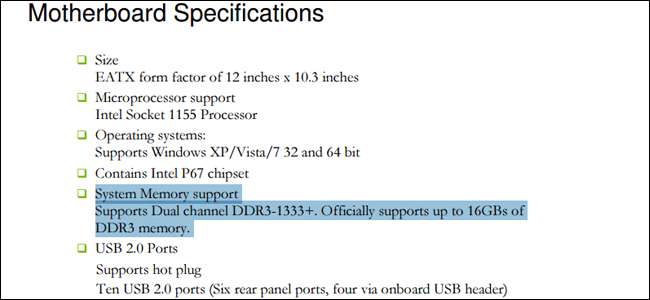
関連: RAMの速度とタイミングはPCのパフォーマンスにどのように影響しますか?
理想的なRAMの種類と量については、マザーボードの仕様またはユーザーマニュアルを確認してください。また、速度とタイミングの仕様に混乱している場合は、 このテーマに関するガイドをご覧ください。
ステップ3:Memtest86のような診断を実行する
上記のすべてを確認しても、RAMが検出されない理由が見つからない場合は、DIMMに障害がある可能性があります。これはソフトウェアツールで判断できます。

Windowsには、交換したRAMがなくてもシステムを起動できる場合に実行できるメモリ診断ツールが組み込まれています。 Windowsを起動できない場合、またはLinuxを実行している場合は、MemTest86ツールまたはMemTest86 +を起動前に実行して、同じ方法で問題を特定できます。 このガイドでは、両方の方法の使用方法を説明します。
メモリテストで検出されたエラーが返された場合は、RAMDIMMに障害がある可能性があります。交換の時期です(保証期間内の場合は、必ず販売店またはメーカーに返送してください)。
ステップ4:電気接点を清掃します

RAMにエラーが表示されているか、検出されていない場合は、DIMMの一部の接点にほこりやその他の障害物が集まっている可能性があります。それらをきれいにするには、91%イソプロピルアルコールに軽く浸した単純な綿棒を使用して、各接点をスワイプします。 (化学物質が腐食を引き起こす可能性があるため、従来のクリーニング接点は使用しないでください。)アルコールが完全に蒸発するようにし、接点にほこりや綿が残っていないか確認してください。圧縮空気が手元にある場合は、DIMMの両側にすばやく吹き付けます。ここで再度挿入して、再試行してください。
ステップ5:他のシステムでテストする
メモリ診断でも結果が返されない場合は、さらに深刻な問題が発生している可能性があります。エラーは、RAM(煩わしいが比較的簡単に交換できる部品)、またはマザーボードのいずれかで発生します。これは、取り外すのがはるかに困難です。この時点で、マザーボード上の1つの故障部品が他の部品に簡単につながる可能性があるため、理由を知りたいと思います。これは遅かれ早かれ完全に壊れたコンピュータを意味します。
追加のハードウェアが手元にない場合、次の手順は実行できない可能性があります。そうでない場合は、友人や同僚に聞いてください。あなたは幸運になるかもしれません。

自分のコンピュータに似ているコンピュータを探してみてください。同じRAM互換性(同じDDRリビジョンとDIMMの容量を受け入れることができるスロット)を備えた動作状態のコンピューターを使用できる場合は、障害の可能性のあるメモリを2番目のコンピューターに交換し、同じものが発生するかどうかを確認します問題。コンピュータが起動して新しいメモリを検出した場合、問題はメモリではなくシステムの他の場所にあります。
次に、逆にテストします。マザーボードとの互換性が必要であるという同じ条件で、同じスロットの元のコンピューターに別のDIMMを挿入します。元のコンピュータが起動して、以前は検出されなかったRAMを検出した場合、問題は元のメモリにあり、それを交換する必要があります。
画像クレジット: 海賊 、 EVGA 、 Phil Wiffen / Flickr 、 DāvisMosāns/ Flickr 、 ブレイクパターソン/ Flickr







